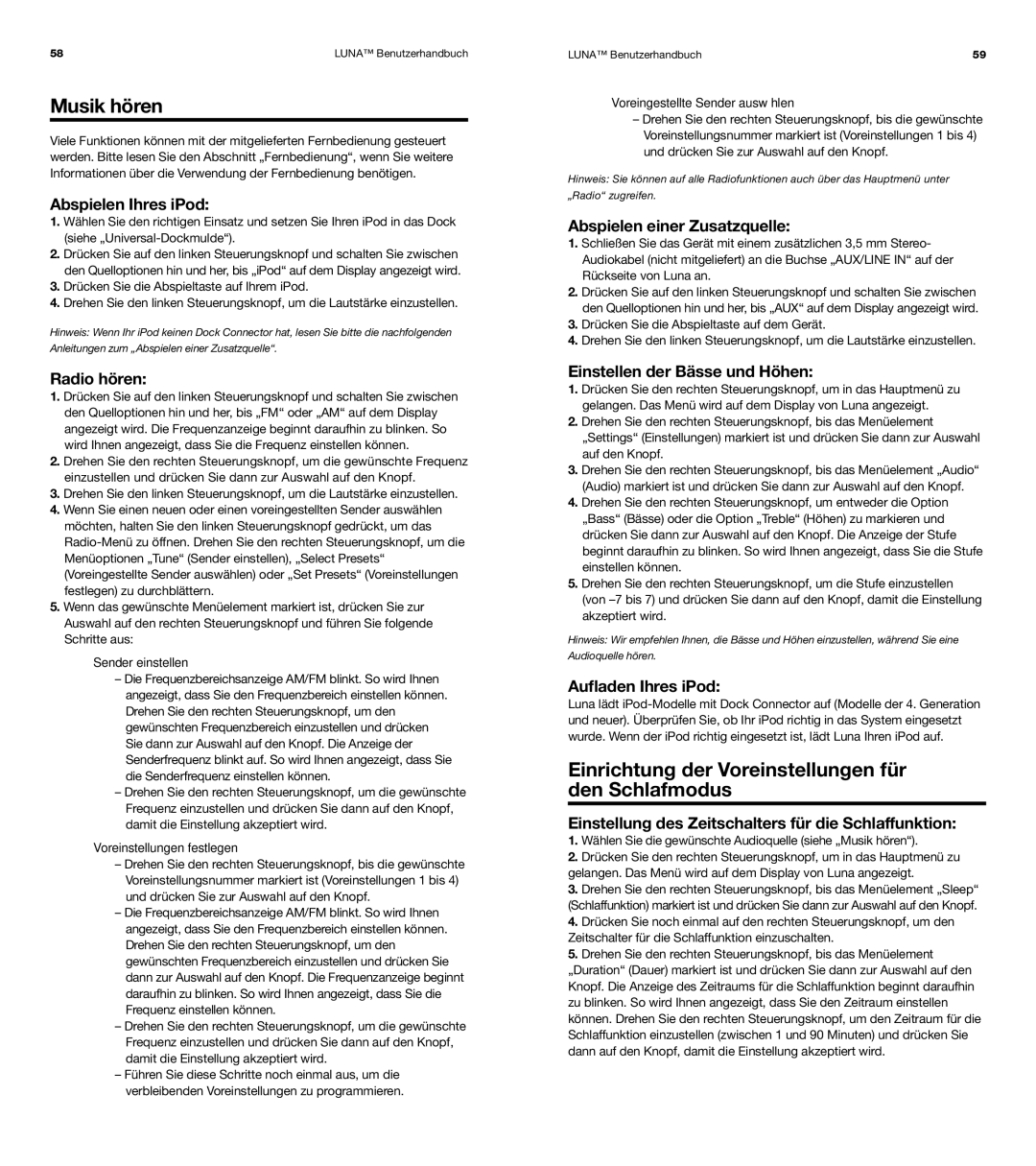Musik hören
Viele Funktionen können mit der mitgelieferten Fernbedienung gesteuert werden. Bitte lesen Sie den Abschnitt „Fernbedienung“, wenn Sie weitere Informationen über die Verwendung der Fernbedienung benötigen.
Abspielen Ihres iPod:
1.Wählen Sie den richtigen Einsatz und setzen Sie Ihren iPod in das Dock (siehe „Universal-Dockmulde“).
2.Drücken Sie auf den linken Steuerungsknopf und schalten Sie zwischen den Quelloptionen hin und her, bis „iPod“ auf dem Display angezeigt wird.
3.Drücken Sie die Abspieltaste auf Ihrem iPod.
4.Drehen Sie den linken Steuerungsknopf, um die Lautstärke einzustellen.
Hinweis: Wenn Ihr iPod keinen Dock Connector hat, lesen Sie bitte die nachfolgenden Anleitungen zum „Abspielen einer Zusatzquelle“.
Radio hören:
1.Drücken Sie auf den linken Steuerungsknopf und schalten Sie zwischen den Quelloptionen hin und her, bis „FM“ oder „AM“ auf dem Display angezeigt wird. Die Frequenzanzeige beginnt daraufhin zu blinken. So wird Ihnen angezeigt, dass Sie die Frequenz einstellen können.
2.Drehen Sie den rechten Steuerungsknopf, um die gewünschte Frequenz einzustellen und drücken Sie dann zur Auswahl auf den Knopf.
3.Drehen Sie den linken Steuerungsknopf, um die Lautstärke einzustellen.
4.Wenn Sie einen neuen oder einen voreingestellten Sender auswählen möchten, halten Sie den linken Steuerungsknopf gedrückt, um das Radio-Menü zu öffnen. Drehen Sie den rechten Steuerungsknopf, um die Menüoptionen „Tune“ (Sender einstellen), „Select Presets“ (Voreingestellte Sender auswählen) oder „Set Presets“ (Voreinstellungen festlegen) zu durchblättern.
5.Wenn das gewünschte Menüelement markiert ist, drücken Sie zur Auswahl auf den rechten Steuerungsknopf und führen Sie folgende Schritte aus:
Sender einstellen
–Die Frequenzbereichsanzeige AM/FM blinkt. So wird Ihnen angezeigt, dass Sie den Frequenzbereich einstellen können. Drehen Sie den rechten Steuerungsknopf, um den gewünschten Frequenzbereich einzustellen und drücken Sie dann zur Auswahl auf den Knopf. Die Anzeige der Senderfrequenz blinkt auf. So wird Ihnen angezeigt, dass Sie die Senderfrequenz einstellen können.
–Drehen Sie den rechten Steuerungsknopf, um die gewünschte Frequenz einzustellen und drücken Sie dann auf den Knopf, damit die Einstellung akzeptiert wird.
Voreinstellungen festlegen
–Drehen Sie den rechten Steuerungsknopf, bis die gewünschte Voreinstellungsnummer markiert ist (Voreinstellungen 1 bis 4) und drücken Sie zur Auswahl auf den Knopf.
–Die Frequenzbereichsanzeige AM/FM blinkt. So wird Ihnen angezeigt, dass Sie den Frequenzbereich einstellen können. Drehen Sie den rechten Steuerungsknopf, um den gewünschten Frequenzbereich einzustellen und drücken Sie dann zur Auswahl auf den Knopf. Die Frequenzanzeige beginnt daraufhin zu blinken. So wird Ihnen angezeigt, dass Sie die Frequenz einstellen können.
–Drehen Sie den rechten Steuerungsknopf, um die gewünschte Frequenz einzustellen und drücken Sie dann auf den Knopf, damit die Einstellung akzeptiert wird.
–Führen Sie diese Schritte noch einmal aus, um die verbleibenden Voreinstellungen zu programmieren.
Voreingestellte Sender auswählen
–Drehen Sie den rechten Steuerungsknopf, bis die gewünschte Voreinstellungsnummer markiert ist (Voreinstellungen 1 bis 4) und drücken Sie zur Auswahl auf den Knopf.
Hinweis: Sie können auf alle Radiofunktionen auch über das Hauptmenü unter „Radio“ zugreifen.
Abspielen einer Zusatzquelle:
1.Schließen Sie das Gerät mit einem zusätzlichen 3,5 mm Stereo- Audiokabel (nicht mitgeliefert) an die Buchse „AUX/LINE IN“ auf der Rückseite von Luna an.
2.Drücken Sie auf den linken Steuerungsknopf und schalten Sie zwischen den Quelloptionen hin und her, bis „AUX“ auf dem Display angezeigt wird.
3.Drücken Sie die Abspieltaste auf dem Gerät.
4.Drehen Sie den linken Steuerungsknopf, um die Lautstärke einzustellen.
Einstellen der Bässe und Höhen:
1.Drücken Sie den rechten Steuerungsknopf, um in das Hauptmenü zu gelangen. Das Menü wird auf dem Display von Luna angezeigt.
2.Drehen Sie den rechten Steuerungsknopf, bis das Menüelement „Settings“ (Einstellungen) markiert ist und drücken Sie dann zur Auswahl auf den Knopf.
3.Drehen Sie den rechten Steuerungsknopf, bis das Menüelement „Audio“ (Audio) markiert ist und drücken Sie dann zur Auswahl auf den Knopf.
4.Drehen Sie den rechten Steuerungsknopf, um entweder die Option „Bass“ (Bässe) oder die Option „Treble“ (Höhen) zu markieren und drücken Sie dann zur Auswahl auf den Knopf. Die Anzeige der Stufe beginnt daraufhin zu blinken. So wird Ihnen angezeigt, dass Sie die Stufe einstellen können.
5.Drehen Sie den rechten Steuerungsknopf, um die Stufe einzustellen (von –7 bis 7) und drücken Sie dann auf den Knopf, damit die Einstellung akzeptiert wird.
Hinweis: Wir empfehlen Ihnen, die Bässe und Höhen einzustellen, während Sie eine Audioquelle hören.
Aufladen Ihres iPod:
Luna lädt iPod-Modelle mit Dock Connector auf (Modelle der 4. Generation und neuer). Überprüfen Sie, ob Ihr iPod richtig in das System eingesetzt wurde. Wenn der iPod richtig eingesetzt ist, lädt Luna Ihren iPod auf.
Einrichtung der Voreinstellungen für den Schlafmodus
Einstellung des Zeitschalters für die Schlaffunktion:
1.Wählen Sie die gewünschte Audioquelle (siehe „Musik hören“).
2.Drücken Sie den rechten Steuerungsknopf, um in das Hauptmenü zu gelangen. Das Menü wird auf dem Display von Luna angezeigt.
3.Drehen Sie den rechten Steuerungsknopf, bis das Menüelement „Sleep“ (Schlaffunktion) markiert ist und drücken Sie dann zur Auswahl auf den Knopf.
4.Drücken Sie noch einmal auf den rechten Steuerungsknopf, um den Zeitschalter für die Schlaffunktion einzuschalten.
5.Drehen Sie den rechten Steuerungsknopf, bis das Menüelement „Duration“ (Dauer) markiert ist und drücken Sie dann zur Auswahl auf den Knopf. Die Anzeige des Zeitraums für die Schlaffunktion beginnt daraufhin zu blinken. So wird Ihnen angezeigt, dass Sie den Zeitraum einstellen können. Drehen Sie den rechten Steuerungsknopf, um den Zeitraum für die Schlaffunktion einzustellen (zwischen 1 und 90 Minuten) und drücken Sie dann auf den Knopf, damit die Einstellung akzeptiert wird.